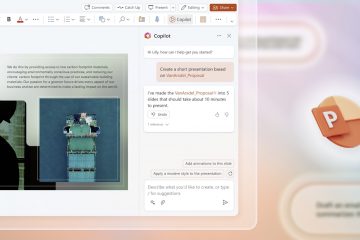Need quick reactions or icons in your slides? PowerPoint supports emoji across Windows, macOS, and the web. Use the OS emoji pickers for the fastest insert, then format the emoji like text. If your team still uses the “Office 365″name, features live in Microsoft 365 today;プライマーについては、Microsoft 365(以前のOffice 365)は何ですか?
を開始する前に
テキストボックスを使用します。 Add a text box or click inside a placeholder first. Fonts: On Windows, color emoji use Segoe UI Emoji. On Mac, they use Apple Color Emoji. Scaling: Increase font size to enlarge emoji. They scale cleanly in PowerPoint. Printing/PDF: Color emoji export correctly in current versions. 関連:ユーザーがMicrosoft 365デスクトップエントリポイントに混乱している場合は、Microsoft 365(Get Office)アプリを削除する方法を参照してください。
1) Windows: Insert emoji with the emoji picker
Click where you want the emoji in your slide text box. Press Windows key +. (period) or Windows key + ; (semicolon). Browse categories or type a search (for example, “thumbs,”“check”). Select the emoji to insert. The panel stays open for multiple inserts. Close the panel and continue editing.
Tip: Use the Recent tab to reinsert favorites.ヘッダーセレクターから人の絵文字のスキントーンを選択します。
2)Windows:タッチキーボードメソッド
タスクバーを右クリックし、タッチキーボードボタンを有効にします(非表示の場合)。 Click the keyboard icon in the taskbar. Open the emoji view and click any emoji to insert into your text box.
これを使用する理由:タッチデバイスで、ショートカットが別のアプリによってブロックされているとき。シンボル
スライド上のテキストボックスの内部をクリックします。 Press Control + Command + Space to open Emoji & Symbols. Browse categories or search by name. 絵文字をダブルクリックして挿入し、パネルを閉じます。
ヒント:パネルメニューから、エモジ以外のシンボルも必要な場合は、追加のシンボルカテゴリ(矢印、数学、通貨)を有効にします。 Use the same emoji pickers to add emoji within the text area. Format the shape independently (fill, outline) while the emoji scales with the text size.
注:絵文字はテキスト文字のように振る舞います。周囲のテキストとの一貫した整合のために、テキストのフォーマットコントロール(サイズ、太字)を使用します。
5)フォーマット、サイズ、色
サイズ:絵文字の文字を選択し、フォントサイズを増やします。 Color: Color emoji use fixed platform colors.フォントの色は、モノクロのフォールバックグリフのみに影響します。 ライン間隔:非常に大きな絵文字はラインの高さを上げる可能性があります。 adjust line spacing if needed. Consistency: Slides shown on different platforms may render emoji in each platform’s style.
トラブルシューティング
絵文字はボックスとして表示されます。 switch the run’s font to Segoe UI Emoji (Windows) or use a supported emoji. パネルが開いていません:別のアプリはショートカットを傍受する場合があります。タッチキーボードメソッドを使用します。 絵文字は黒と白のように見えます:ドキュメントは非カラー絵文字フォントを使用しています。フォントを絵文字に登録できるものに変更します。 エクスポートの不一致: PDFが色が異なる場合は、最新のPowerPointを使用してエクスポートし、ターゲットデバイスでテストします。
ヒント
検索スマート:ピッカーで同義語を試して、必要な正確な絵文字を見つけてください。 スタイルガイドを維持:デッキ全体で一貫した視覚言語のために小さな絵文字セットを選びます。 アイコンと組み合わせる:ベクトル制御とブランドの色については、必要に応じて挿入>アイコンと絵文字を混ぜます。 関連:ユーザーは、提示中にエッジサイドバーでcopilotプロンプトを表示する場合、Microsoft Edgeから削除copilotを使用してそのサイドバーを削除できます。
faqs
PowerPointでカラー絵文字をリクロールできますか?直接ではありません。ブランドカラーが必要な場合は、モノクロシンボルまたはベクトルアイコンを使用してください。
参加者は同じ絵文字が表示されますか?絵文字が表示されますが、視覚スタイルはプラットフォームによって異なります。プレゼンテーションデバイスでテストします。
絵文字とアイコンの使用に違いはありますか?はい。絵文字は、OSスタイルに一致するフォントグリフです。アイコンは、
要約
ウィンドウ: win +。を押して絵文字ピッカーを開くために、
要約
を押します。 Windows:タッチキーボード絵文字ビューを使用します。 MAC:emoji&Symbolsのコントロール +コマンド +スペースを押します。 テキストボックス、シェイプ、SmartArt内に絵文字を挿入します。 フォントサイズでサイズを変更します。ブランドカラーリングにアイコンを使用します。
結論
クイックビジュアルの場合、OS絵文字ピッカーはスライドにキャラクターを追加する最速の方法です。ターゲットデバイスで一貫してテストし、フルカラーコントロールが必要な場合はPowerPointアイコンを使用します。 Microsoft 365 vs Office 365周辺の明確さを命名するには、この概要をチームと共有してください。